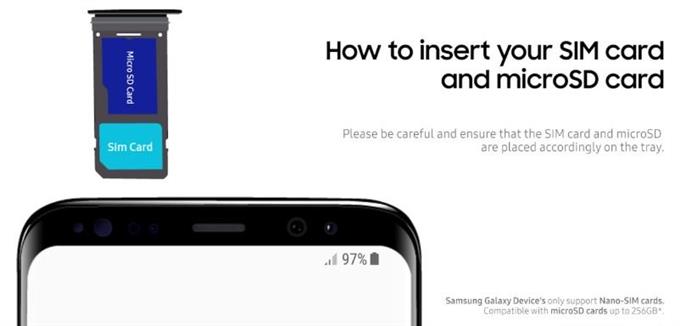Ci sono segnalazioni di proprietari di Samsung Galaxy che hanno sempre una varietà di problemi di segnale di rete, quindi veniamo a questo articolo per fornire una serie completa di soluzioni. Se sei uno degli utenti sfortunati che hanno a che fare con un problema, questa guida alla risoluzione dei problemi potrebbe aiutarti. Scopri cosa puoi fare seguendo i nostri suggerimenti di seguito.
Risoluzione dei problemi relativi ai segnali su Samsung
Risolvere i problemi di segnale in un dispositivo Samsung, sebbene non semplice, è davvero semplice. Tutto quello che devi fare è eseguire una serie di passaggi per la risoluzione dei problemi per restringere i fattori. Di seguito sono elencate le potenziali soluzioni che puoi provare a risolvere qualsiasi problema di rete in cui ti trovi.
- Disattiva il roaming.
Se sei stato in viaggio di recente e non hai ricevuto alcun segnale di rete, è possibile che la funzione di roaming sia attiva. Assicurati di disabilitare il roaming prima di provare a riconnetterti. È possibile disabilitare il roaming in Impostazioni> Connessioni> Reti mobili> Roaming dati.

- Verificare la presenza di problemi di segnale dopo aver riposizionato la scheda SIM.
Prova a disconnettere la scheda SIM e vedi se risolverà il problema del segnale Samsung. Per evitare di danneggiare alcuni dati, assicurarsi che il telefono sia spento quando si estrae e si reinserisce la scheda. I contatti metallici sporchi sulla scheda possono causare problemi di connessione, quindi provare a pulire la scheda con un panno pulito prima di reinserirla.

- Riavvia il dispositivo.
Il riavvio di un dispositivo è spesso sufficiente per correggere piccoli problemi temporanei. Assicurati di eseguire questo semplice passaggio per la risoluzione dei problemi sul tuo dispositivo Samsung. Tieni premuto il pulsante di accensione sul dispositivo e tocca Riavvia. Se il telefono o il tablet non risponde o ha smesso di funzionare, è possibile tenere premuto il pulsante di accensione per almeno 12 secondi per forzare il riavvio.

- Cancella la cache e i dati dell’app SIM Toolkit.
Alcuni problemi di segnale nei dispositivi Samsung sono causati da una cache o dati danneggiati nell’app della sua carta SIM. Assicurati di cancellare il SIM Toolkit (forse rinominato in SIMMobilityKit) nella cache dell’app e vedere cosa succede. Se la cancellazione della cache dell’app non funziona, prova a ripristinarne le impostazioni predefinite eliminando i suoi dati.
Per cancellare la cache e i dati delle app, segui questo post.
- Aggiorna la configurazione di rete.
Uno dei modi efficaci per risolvere qualsiasi problema di rete Samsung è il ripristino della configurazione di rete. Se non l’hai ancora provato, dovrai considerare di farlo a questo punto.
Dopo aver eseguito questa procedura, dovrai riconnetterti alle reti Wi-Fi. Dovrai anche connetterti ai tuoi dispositivi Bluetooth associati.
- Aggiorna app e software.
Un altro modo semplice per tenere a bada i bug è garantire che le app e il software Android siano sempre aggiornati. Assicurati che tutte le tue app eseguano la versione più recente controllando gli aggiornamenti tramite il Play Store.
Vuoi anche assicurarti che il software sia aggiornato controllando sotto Impostazioni> Aggiornamento software> Scarica e installa.
- Disconnettiti manualmente dalla rete per risolvere i problemi di segnale sul tuo Samsung.
Per alcuni errori, la soluzione è la disconnessione temporanea di un dispositivo Samsung dall’operatore di rete. Se al momento non si verificano problemi di segnale o segnale, assicurarsi di ripristinare le impostazioni di rete sul telefono o tablet Samsung. Segui i passaggi in questo post su come farlo.

- Controlla la presenza di un’app canaglia.
Alcuni problemi di connessione di rete sono dovuti a app di terze parti installate non valide. Per verificare se hai aggiunto un’app non funzionante nel tuo telefono o tablet, riavvia il dispositivo in modalità provvisoria. In questa modalità, è consentito eseguire solo le app preinstallate. Quindi, se non ci sono problemi di rete quando il tuo dispositivo funziona in modalità provvisoria, puoi presumere che tu abbia un problema con l’app.
Scopri come utilizzare la modalità provvisoria per risolvere i problemi del dispositivo in questo articolo.
- Pulisci la partizione della cache.
Se il tuo telefono Samsung ha un problema di connessione alla tua rete o se le sue funzioni di rete hanno smesso di funzionare dopo un aggiornamento del software, considera di cancellare la partizione della cache. Ciò aggiornerà la cache di sistema e si spera di eliminare i problemi relativi alla cache che stai riscontrando.
Per vedere se hai un problema con la cache di sistema, segui i passaggi su come cancellare la partizione della cache in questo post.
- Ripristina le impostazioni del software ai valori predefiniti.
Se il problema persiste dopo aver eseguito tutte le soluzioni sopra, è necessario ripristinare il software ai valori predefiniti di fabbrica. Un ripristino delle impostazioni di fabbrica è in genere efficace nel risolvere i problemi relativi al software, quindi finché la causa principale del problema del segnale risiede nel software o nelle app, dovrebbe funzionare.

Letture consigliate:
- Come disconnettersi manualmente dalla rete su Samsung (Android 10)
- Come cancellare la cache e i dati dell’app Samsung (Android 10)
- Come risolvere il problema di ritardo di Samsung Galaxy (Android 10)
- Come risolvere i problemi WiFi su Samsung Galaxy (Android 10)